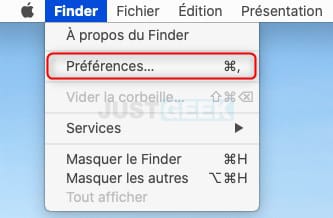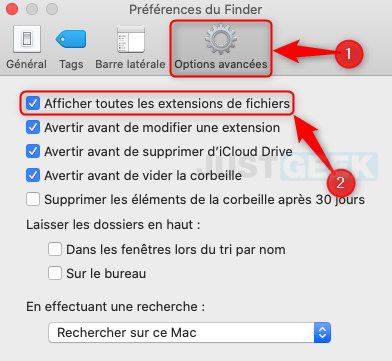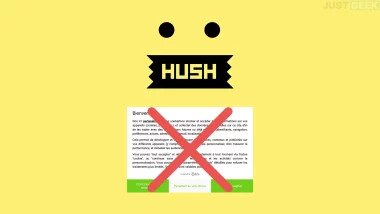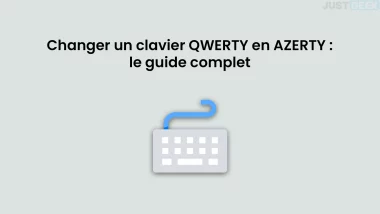Afficher les extensions de fichiers permet d’identifier rapidement à quel type de document vous avez à faire (.JPG, .XLS, .DOC, etc.). Par exemple, lorsque vous voyez un fichier nommé exemple.pdf , vous savez tout de suite qu’il s’agit d’un fichier au format PDF. À contrario, sans le suffixe de nom de fichier (exemple), il est difficile de savoir de quel type de fichier il s’agit.
Généralement, l’extension de fichier est une série de trois ou quatre lettres, parfois avec des chiffres comme le format MP3. Par défaut, votre Mac n’affiche pas les extensions de noms de fichiers. Pour afficher les extensions de noms de fichiers dans macOS, je vous invite à suivre le tutoriel ci-dessous.
Afficher toutes les extensions de fichiers dans macOS
1. Tout d’abord, cliquez sur le bureau pour passer dans le Finder.
2. Ensuite, cliquez sur le menu Finder et sur « Préférences » ou appuyez simultanément sur les touches ⌘ + ,.
3. Allez ensuite dans l’onglet « Options avancées », puis cochez la case « Afficher toutes les extensions de fichiers ».